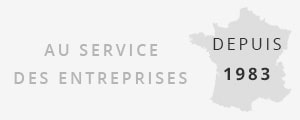Aucun produit
Les prix sont HT
Comment se déroule ma location photocopieur ?
- Je paye mon premier mois de loyer en ligne pour bloquer ma commande et déclencher le processus en fournissant mon numéro SIREN.
- Je reçois sur mon email mon contrat de location contenant l’ensemble de mes obligations ainsi que celles de mon bailleur que je signe électroniquement
- Ma machine est livrée et installée dans mes locaux.
- Je signe le bon de livraison. C’est à ce moment-là que débute réellement mon contrat de location.
NOTRE MODULE DE PAIEMENT

Mon imprimante imprime des pages blanches, que faire ?
Publié le : 20/11/2023 10:43:00
Catégories : Recommandation et Astuces pour votre photocopieur professionnel , Tout sur le photocopieur multifonction
L'impression de pages blanches peut être l'un des problèmes les plus frustrants lorsqu'on utilise une imprimante. Cependant, il existe plusieurs raisons possibles pour ce dysfonctionnement, et la résolution du problème dépend souvent de la source du problème. Dans cet article, nous examinerons diverses causes potentielles et vous fournirons des solutions étape par étape pour vous aider à résoudre ce problème.

Vérifier les niveaux d'encre
La première étape logique est de vérifier les niveaux d'encre de votre imprimante. Un niveau d'encre bas ou vide peut entraîner une impression de pages blanches. Consultez le logiciel de l'imprimante ou l'écran intégré pour vérifier les niveaux d'encre. Si les niveaux sont bas, remplacez les cartouches vides ou ajoutez de l'encre si nécessaire.
Nettoyer les têtes d'impression
Des têtes d'impression obstruées peuvent également causer des impressions blanches. La plupart des imprimantes modernes ont une fonction de nettoyage des têtes d'impression dans leur logiciel. Exécutez cette fonction pour éliminer tout résidu d'encre séché. Si cela ne résout pas le problème, vous pouvez essayer de nettoyer manuellement les têtes d'impression en suivant les instructions du fabricant.
Vérifier les connexions
Assurez-vous que toutes les connexions entre l'imprimante et l'ordinateur sont correctes. Un câble USB défectueux ou mal connecté peut entraîner des problèmes d'impression. Si votre imprimante est connectée en réseau, vérifiez également la connexion réseau. Parfois, un simple redémarrage du routeur peut résoudre les problèmes de connectivité.
Mettre à jour les pilotes de l'imprimante
Des pilotes d'imprimante obsolètes peuvent causer des problèmes d'impression. Assurez-vous d'avoir les derniers pilotes en téléchargeant les mises à jour depuis le site web du fabricant de l'imprimante. Cela peut souvent résoudre des problèmes d'incompatibilité qui pourraient entraîner des impressions blanches.
Vérifier les paramètres d'impression
Parfois, les paramètres d'impression peuvent être mal configurés, entraînant l'impression de pages blanches. Assurez-vous que vous avez sélectionné le bon type de papier et les bonnes options d'impression dans le logiciel d'impression. Vérifiez également que l'option d'impression en noir et blanc n'est pas activée accidentellement si vous essayez d'imprimer en couleur.
Exécuter un test d'impression
La plupart des imprimantes ont une fonction de test d'impression intégrée. Utilisez cette fonction pour imprimer une page de test. Si la page de test sort également blanche, le problème pourrait être matériel. Dans ce cas, contactez le support technique du fabricant pour obtenir de l'aide.
Vérifier la configuration papier
Assurez-vous que le papier est correctement chargé dans le bac d'alimentation et que le type de papier sélectionné dans les paramètres d'impression correspond au papier réellement utilisé. Un mauvais réglage de la configuration papier peut entraîner des impressions blanches.
Vérifier la configuration de l'imprimante
Parfois, les paramètres par défaut de l'imprimante peuvent être modifiés, ce qui peut entraîner des problèmes d'impression. Accédez aux paramètres de l'imprimante via le panneau de configuration de l'ordinateur et vérifiez les options telles que la résolution d'impression, le mode couleur, etc.
Conclusion
L'impression de pages blanches peut être une expérience frustrante, mais avec une approche méthodique, la plupart des problèmes peuvent être résolus. En suivant les étapes mentionnées ci-dessus, vous pourrez diagnostiquer et résoudre le problème rapidement. Si le problème persiste, n'hésitez pas à contacter le support technique du fabricant de votre imprimante ou celui de votre fournisseur en solution d'impression. pour obtenir de l'aide supplémentaire.